Błąd WoW 132 Wyjątek krytyczny, nie można odczytać pamięci
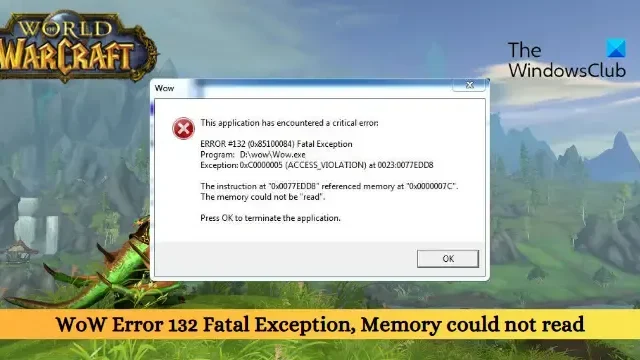
Ta aplikacja napotkała błąd krytyczny BŁĄD nr 132 (085100084) Wyjątek krytyczny
Program: D:\wowiWow.exe
Wyjątek: 0xC0000005 (NARUSZENIE DOSTĘPU) o godzinie 0023:0077 EDD8
Instrukcja „0x0077EDD8” odwołuje się do pamięci pod adresem „0x0000007C”.
Nie można było „odczytać” pamięci.
Naciśnij OK, aby zakończyć aplikację.
Na szczęście możesz postępować zgodnie z kilkoma prostymi sugestiami, aby naprawić błąd.
Napraw błąd WoW 132 Wyjątek krytyczny, nie można odczytać pamięci, zresetuj interfejs użytkownika gry
Aby naprawić błąd wyjątku krytycznego WoW na komputerze z systemem Windows 11/10, postępuj zgodnie z tymi sugestiami.
- Zaktualizuj sterowniki urządzeń
- Przeskanuj pliki gry
- Zresetuj interfejs użytkownika WoW
- Uruchom CHKDSK
- Wyczyść miejsce za pomocą Oczyszczania dysku
- Tymczasowo wyłącz program antywirusowy i zaporę Windows Defender
- Sprawdź, czy elementy nie przegrzewają się
- Ponownie zainstaluj grę
Teraz przyjrzyjmy się im szczegółowo.
1] Zaktualizuj sterowniki urządzeń
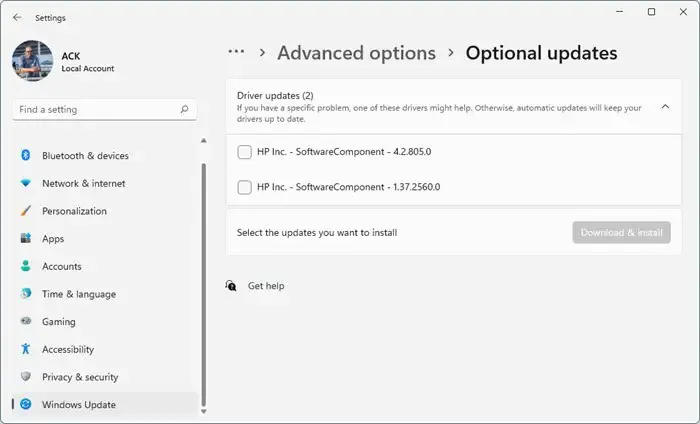
Po pierwsze, zaktualizuj sterowniki graficzne swojego urządzenia. Dzieje się tak, ponieważ przestarzałe lub uszkodzone sterowniki mogą być przyczyną błędu 132 wyjątku krytycznego. Zaktualizuj sterowniki i sprawdź, czy błąd został naprawiony. Oto jak:
- Naciśnij kombinację Windows + I, aby otworzyć Ustawienia i przejdź do Aktualizacja i zabezpieczenia > Windows Update .
- Przewiń w dół i kliknij Opcje zaawansowane > Aktualizacje opcjonalne .
- W obszarze Aktualizacje sterowników dostępna będzie lista aktualizacji, które możesz zainstalować, jeśli napotkasz problem ręcznie.
Możesz także użyć narzędzi, takich jak AMD Driver Autodetect , NV Updater , Intel Driver Update Utility lub Dell Update Utility, aby zaktualizować sterowniki urządzeń.
2] Zeskanuj pliki gry
Uszkodzone pliki gry to kolejny powód, dla którego może wystąpić wyjątek krytyczny Błąd 132. Sprawdź pliki gry na Steamie i przeskanuj pliki gry na kliencie Battle.net, aby je naprawić. Wykonaj następujące kroki, aby to zrobić:
Na Steamie
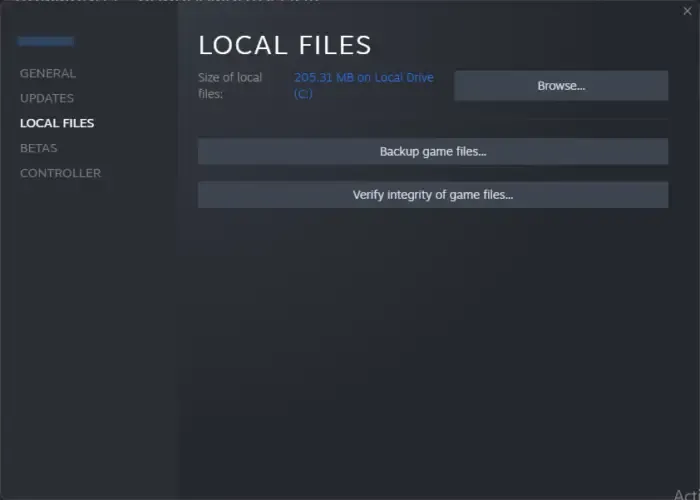
- Otwórz Steam i kliknij Biblioteka .
- Kliknij prawym przyciskiem myszy World of Warcraft na liście.
- Wybierz Właściwości > Pliki lokalne
- Następnie kliknij Sprawdź integralność plików gry .
Na Battle.necie
- Otwórz klienta Battle.net i kliknij World of Warcraft .
- Kliknij ikonę koła zębatego i wybierz Skanuj i napraw .
- Teraz kliknij Rozpocznij skanowanie i poczekaj na zakończenie procesu.
- Zamknij program uruchamiający Battle.net i po zakończeniu uruchom ponownie komputer.
3] Zresetuj interfejs użytkownika WoW
Interfejs użytkownika w World of Warcraft jest częścią mechaniki gry, umożliwiającą graczom interakcję z grą. Zresetowanie go może pomóc naprawić drobne błędy i błędy. Oto jak:
- Otwórz aplikację Battle.net, kliknij Opcje i wybierz Pokaż w Eksploratorze .
- Teraz otwórz Eksplorator plików i przejdź do folderu World of Warcraft .
- Przejdź do folderu wersji gry, z którą rozwiązujesz problemy, i zmień nazwy folderów Cache , Interface i WTF na CacheOld, InterfaceOld i WTFold.
- Uruchom ponownie grę, aby zmiany odniosły skutek.
4] Uruchom CHKDSK
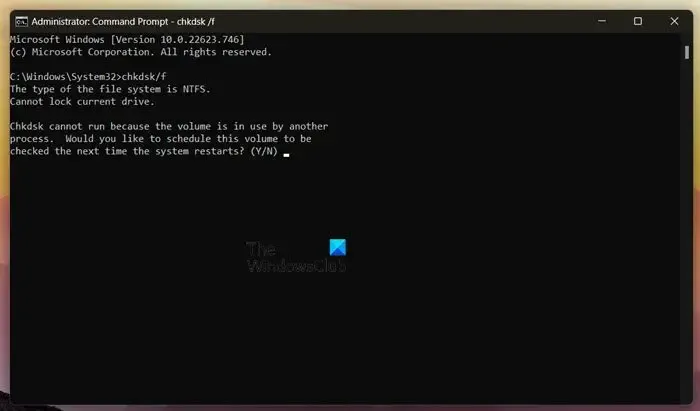
Check Disk to narzędzie systemu Windows, które może skanować i naprawiać błędy na dysku twardym. Sprawdza również dysk twardy pod kątem uszkodzeń, które mogą powodować ten problem. Oto jak możesz użyć chkdsk:
- Otwórz wiersz polecenia z podwyższonym poziomem uprawnień.
- Wpisz następujące polecenie i naciśnij klawisz Enter .
CHKDSK C:/f/r/x - Polecenie nie zostanie uruchomione, ponieważ używany jest dysk główny urządzenia. Wpisz Y , naciśnij klawisz Enter, a następnie ponownie uruchom system Windows.
- Polecenie zostanie teraz uruchomione. Poczekaj na zakończenie procedury.
- Włącz urządzenie i sprawdź, czy błąd 132 został rozwiązany.
5] Wyczyść miejsce za pomocą Oczyszczania dysku
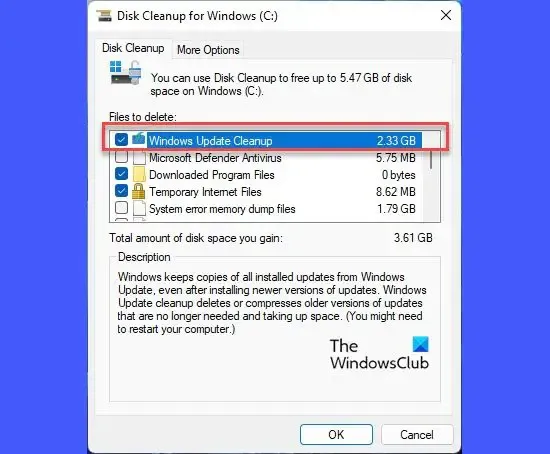
Wyjątek krytyczny błędu 132 w WoW może również wystąpić, jeśli na urządzeniu brakuje miejsca na dysku lub zgromadziło się zbyt wiele plików tymczasowych i niepotrzebnych. Usunięcie tych plików pomoże zwolnić miejsce na dysku i naprawić błąd. Oto jak:
- Kliknij Start , wyszukaj Oczyszczanie dysku i naciśnij Enter , aby go otworzyć.
- Wybierz pliki, które chcesz usunąć, takie jak pobrane pliki programów, czyszczenie Windows Update, pamięć podręczna DirectX Shader itp.
- Kliknij OK, aby kontynuować, a system Oczyszczania dysku poprosi teraz o potwierdzenie.
- Kliknij Usuń pliki , aby kontynuować.
- Pamiętaj, że zobaczysz więcej opcji, jeśli klikniesz Wyczyść pliki systemowe .
- Za pomocą tego narzędzia możesz usunąć wszystkie oprócz najnowszych punktów przywracania systemu, czyszczenia Windows Update, poprzednich instalacji systemu Windows itp.
6] Tymczasowo wyłącz program antywirusowy i zaporę Windows Defender
Aplikacje zabezpieczające, takie jak oprogramowanie antywirusowe i zapora Windows Defender, mogą powodować przerwy w działaniu gry World of Warcraft i powodować jej nieprawidłowe działanie. Tymczasowe wyłączenie tych funkcji może pomóc w naprawieniu błędu krytycznego wyjątku 132. Oto jak wyłączyć Zaporę systemu Windows Defender .
7] Sprawdź, czy elementy nie przegrzewają się
Błąd wyjątku krytycznego 132 może również wystąpić, jeśli urządzenie się przegrzewa. Przegrzanie komponentów może spowodować niestabilność systemu, prowadząc do błędów pamięci. Sprawdź, czy urządzenie z systemem Windows się nie przegrzewa , rozwiąż ten problem i sprawdź, czy błąd został naprawiony.
8] Ponownie zainstaluj grę
Jeśli te sugestie nie pomogą, zainstaluj ponownie grę. Możliwe, że podstawowe pliki gry są uszkodzone i nie można ich naprawić ręcznie. Aby to naprawić, usuń wszystkie pliki World of Warcraft ze swojego systemu i ponownie rozpocznij instalację.
Daj nam znać, jeśli coś tutaj ci pomogło.
Ile pamięci RAM powinien używać WoW?
Ilość pamięci RAM zużywanej przez World of Warcraft (WoW) zależy od kilku czynników, takich jak specyfikacje sprzętowe urządzenia, liczba zainstalowanych dodatków i skonfigurowane ustawienia. Jednak Blizzard zaleca, aby WoW wymagał co najmniej 8 GB pamięci RAM do działania w dowolnym systemie.
Jak naprawić błąd 132 w World of Warcraft?
Aby naprawić błąd 132 w World of Warcraft, zresetuj interfejs użytkownika gry i użyj Oczyszczania dysku, aby wyczyścić pliki tymczasowe. Możesz jednak również uruchomić program chkdsk i tymczasowo wyłączyć oprogramowanie antywirusowe innych firm, aby sprawdzić, czy to pomoże.



Dodaj komentarz